win10如何卸载ie11浏览器 IE11强制卸载方法
win10如何卸载ie11浏览器,在现如今的互联网时代,浏览器已经成为我们日常生活中不可或缺的工具之一,随着技术的不断发展,浏览器市场也逐渐多元化,用户对于浏览器的选择也变得更加个性化。作为Windows操作系统中自带的默认浏览器,IE11曾经在市场上占据着重要地位。随着新一代浏览器的涌现,很多用户对于IE11的使用需求逐渐减少,甚至希望将其卸载。如何在Win10系统中卸载IE11浏览器呢?本文将为大家介绍IE11强制卸载的方法,帮助用户轻松解决这一问题。
具体步骤:
1.没有安装腾讯电脑管家或360安全卫士的要安装。打开IE11的安装目录,即C:\Program Files (x86)\Internet Explorer和C:\Program Files\Internet Explorer两个目录,分别选中全部文件(ctrl+A)右键选择文件粉碎,选择删除文件如下图:
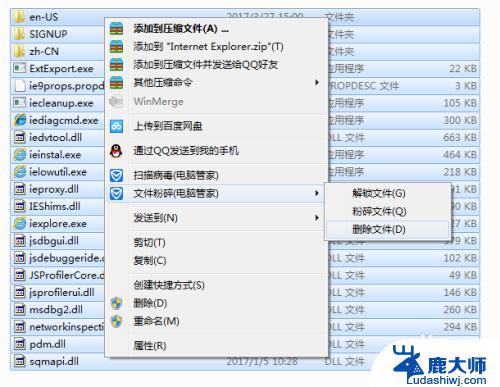
2.开始-》搜索-》输入regedit进入注册表,选择HKEY_lOCAL_MACHINE\SOFTWARE\Microsoft\Internet Explorer,右键选择Internet Explorer,点击删除,期间会报错,不用管,多删几次,直到只剩下两个文件夹,重启电脑。
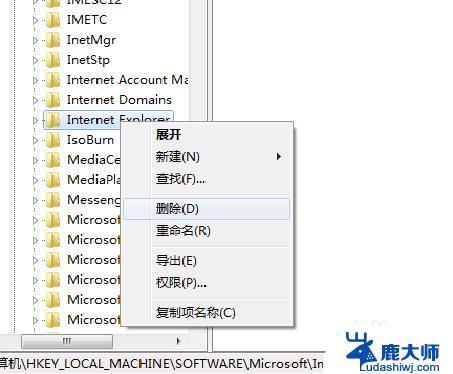
3.开始-》控制面板-》卸载程序-》查看已安装的更新,找到Internet Explorer11,右键卸载,这时发现可以卸载了。等待几分钟系统提示重启电脑,点击重启。
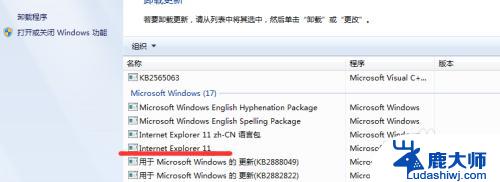
4.重启之后,发现IE11已经完全卸载,还原到以前版本了。这时再次安装ie11或者维持现有版本都可以。
以上就是如何卸载IE11浏览器的全部内容,如果你遇到了相同的问题,可以参考本文中介绍的步骤进行修复,希望能对你有所帮助。
win10如何卸载ie11浏览器 IE11强制卸载方法相关教程
- 卸载windows ie11 win10怎么卸载ie浏览器
- win10自带浏览器被删了怎么办 卸载了Win10自带浏览器如何恢复默认设置
- windows10卸载输入法 Win10自带输入法卸载教程
- win10怎么卸载已自动更新系统 win10系统卸载更新步骤
- 怎样卸载电脑上的office win10怎么完全卸载office
- win10系统里怎么卸载office wps怎么卸载完全
- win10如何彻底卸载无线网卡驱动 如何在Win10中卸载无线网卡驱动程序
- windows10系统桌面没有ie浏览器 怎么下载 IE浏览器怎么更新
- 如何关闭浏览器保护模式 win10浏览器防护关闭方法
- window10怎样卸载软件 笔记本软件删除方法
- windows10flash插件 如何在Win10自带浏览器中开启Adobe Flash Player插件
- 台式机win10怎么调节屏幕亮度 Win10台式电脑如何调整屏幕亮度
- win10怎么关闭朗读 生词本自动朗读关闭方法
- win10打开远程服务 win10打开远程桌面服务的方法
- win10专业版微软商店在哪 Windows 10如何打开微软商店
- 电脑散热风扇怎么调节转速 Win10怎么调整CPU风扇转速
win10系统教程推荐
- 1 台式机win10怎么调节屏幕亮度 Win10台式电脑如何调整屏幕亮度
- 2 win10打开远程服务 win10打开远程桌面服务的方法
- 3 新电脑关闭win10系统激活 Windows10系统取消激活状态步骤
- 4 电脑字模糊 Win10字体显示不清晰怎么解决
- 5 电脑用户权限怎么设置 win10怎么设置用户访问权限
- 6 笔记本启动后黑屏只有鼠标 Win10黑屏只有鼠标指针怎么解决
- 7 win10怎么关闭提示音 win10如何关闭开机提示音
- 8 win10怎么隐藏任务栏的程序图标 Windows10任务栏图标隐藏方法
- 9 windows cmd输出到文件 Windows10系统命令行输出到文件
- 10 蓝牙鼠标连接成功不能用 Win10无线鼠标连接不上电脑怎么办